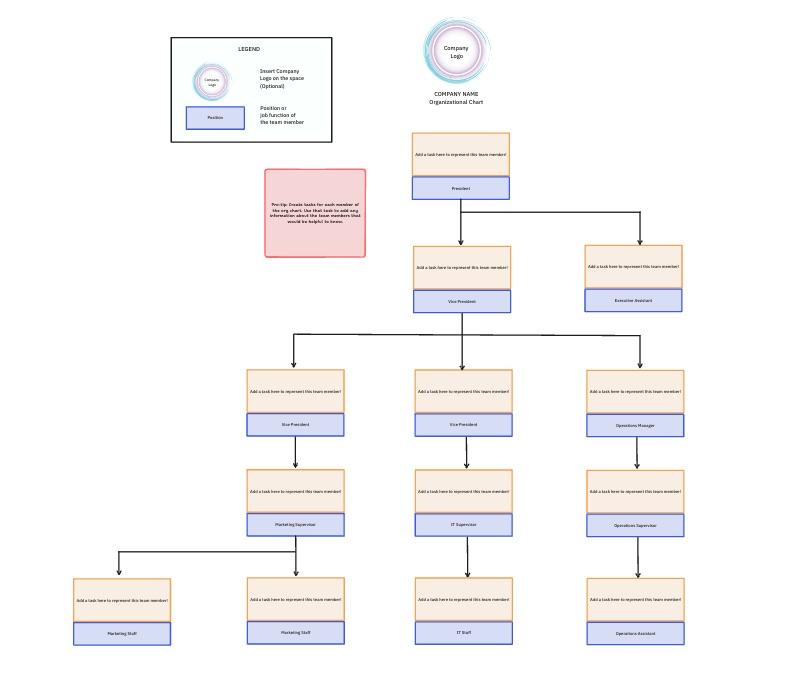Biểu đồ tổ chức rất hữu ích để trực quan hóa vai trò, cấu trúc báo cáo và điều chỉnh nhóm của bạn theo chiến lược kinh doanh.
Tuy nhiên, chúng sẽ phát huy tác dụng nhất khi mọi người đều có quyền truy cập. Mặc dù Tài liệu Google rất tuyệt vời để chia sẻ thông tin, nhưng việc tạo sơ đồ tổ chức có thể phức tạp và thường liên quan đến việc sử dụng Google Trang tính.
May mắn thay, việc tạo và tùy chỉnh sơ đồ tổ chức trong Tài liệu Google có thể thực hiện được với hướng dẫn phù hợp. Blog này sẽ hướng dẫn bạn qua quá trình này, cung cấp các mẫu miễn phí để bạn bắt đầu và giới thiệu một công cụ tốt hơn để hợp lý hóa quy trình làm việc của bạn. Hãy bắt đầu!
Biểu đồ tổ chức là gì?
Biểu đồ tổ chức là một công cụ trực quan giúp vẽ bản đồ cấu trúc nội bộ của công ty, nêu chi tiết vai trò, trách nhiệm và mối quan hệ giữa các cá nhân, bộ phận và nhóm.
Biểu đồ tổ chức minh họa rõ ràng các mối quan hệ báo cáo và phân cấp, giúp thể hiện cách các vai trò và bộ phận khác nhau liên kết và hoạt động cùng nhau.
Điều này đặc biệt hữu ích trong các cấu trúc tổ chức ma trận, nơi nhân viên có thể báo cáo cho nhiều quản lý hoặc làm việc ở các bộ phận khác nhau. Biểu đồ tổ chức giúp làm rõ các mối quan hệ phức tạp này, đảm bảo giao tiếp và quy trình làm việc diễn ra suôn sẻ hơn.
Thông thường, biểu đồ tổ chức bao gồm:
- Hình dạng: Hộp hoặc các hình dạng khác đại diện cho nhân viên và vị trí
- Đường thẳng: Kết nối các cấp và minh họa mối quan hệ báo cáo
- Ảnh: Thông tin liên hệ, địa chỉ email, biểu tượng và các yếu tố hình ảnh khác
- Màu sắc: Các màu sắc khác nhau có thể biểu thị các cấp độ quyền hạn và trách nhiệm khác nhau
- Đường viền chấm: Cho biết vị trí hoặc bộ phận đã được lên kế hoạch nhưng chưa có người đảm nhận
Dưới đây là những lợi ích mà biểu đồ tổ chức mang lại cho tổ chức của bạn:
- Làm rõ vai trò và trách nhiệm: Cung cấp sự hiểu biết rõ ràng về ai chịu trách nhiệm cho việc gì
- Cải thiện giao tiếp: Hiển thị các đường báo cáo để giảm thiểu sự hiểu lầm
- Cải thiện quy trình làm việc: Xác định các vai trò khác nhau trong dự án và hợp lý hóa các quy trình
- Hỗ trợ tăng trưởng: Lập kế hoạch mở rộng trong tương lai bằng cách hiển thị cấu trúc hiện tại
- Tăng hiệu quả: Ngăn chặn sự trùng lặp trong vai trò và trách nhiệm công việc
- Tạo điều kiện thuận lợi cho quá trình nhập việc: Giúp nhân viên mới nhanh chóng hiểu về công ty và cấu trúc nhóm
- Hỗ trợ ra quyết định: Cung cấp cho các nhà quản lý chế độ xem rõ ràng về vai trò của từng thành viên để ra quyết định tốt hơn
Mẫu biểu đồ tổ chức Tài liệu Google
Để có giải pháp nhanh hơn, bạn có thể sử dụng các mẫu có sẵn thay vì tạo biểu đồ tổ chức từ đầu trong Tài liệu Google.
Dưới đây là một số mẫu biểu đồ tổ chức trong Tài liệu Google sẵn sàng sử dụng để bạn bắt đầu:
1. Mẫu biểu đồ tổ chức

Mẫu sơ đồ tổ chức của TEMPLATE. NET cung cấp một cách rõ ràng và hấp dẫn về mặt thị giác để lập bản đồ cấu trúc công ty của bạn. Việc sử dụng màu sắc trung tính giúp tăng cường sự rõ ràng và tính thẩm mỹ. Biểu đồ bắt đầu với vị trí cấp cao nhất được đánh dấu màu xanh lá cây, nổi bật về mặt thị giác. Dưới đó, biểu đồ phân nhánh thành các ô màu xám đậm, thể hiện hiệu quả các bộ phận khác nhau trong tổ chức.
Xuống dưới, biểu đồ có các ô màu cam và đỏ để biểu thị các vai trò hoặc nhóm cụ thể hơn, chẳng hạn như quản lý cấp trung và trưởng nhóm. Ở dưới cùng, các ô màu hồng đào biểu thị các thành viên nhóm riêng lẻ hoặc các vị trí cấp thấp hơn.
Mẫu này được thiết kế để giúp bạn nhanh chóng hiểu được phân cấp trong tổ chức, xác định rõ ràng chuỗi lệnh và hình dung cách các vai trò và nhóm khác nhau liên kết với nhau.
2. Mẫu sơ đồ tổ chức cơ quan đơn giản

Mẫu sơ đồ tổ chức cơ quan của TEMPLATE. NET có thiết kế gọn gàng, tối giản với hiệu ứng chuyển màu nhẹ nhàng và dần dần trong các ô màu xanh lá cây. Hiệu ứng chuyển màu này giúp phân biệt các cấp phân cấp trong sơ đồ tổ chức.
Ở trên cùng, bạn có thể thấy vai trò của Chủ tịch cơ quan được hiển thị nổi bật. Biểu đồ tổ chức sau đó phân nhánh thành bốn bộ phận chính: Quản lý dự án, Dịch vụ khách hàng, Giám đốc sáng tạo điều hành và Trưởng phòng sản xuất.
Dưới các bộ phận này, mẫu được chia nhỏ thành các vai trò riêng lẻ, chẳng hạn như Giám đốc dự án, Giám đốc tài khoản, Giám đốc nghệ thuật, v.v. Bố cục sơ đồ tổ chức có tổ chức này giúp thể hiện các vị trí cấp trung và cấp dưới.
3. Mẫu biểu đồ tổ chức hoạt động nhân sự

Nếu bạn đang tìm kiếm một cách rõ ràng và có tổ chức để mô tả các vai trò trong hoạt động nhân sự, Mẫu biểu đồ tổ chức hoạt động nhân sự của TEMPLATE. NET là một lựa chọn tuyệt vời. Mẫu này có thiết kế hiện đại với các hình chữ nhật bo tròn màu xanh lá cây và xanh dương, mang lại vẻ ngoài sang trọng và chuyên nghiệp.
Ở đầu mẫu sơ đồ tổ chức, CEO được đánh dấu bằng hộp màu xanh lá cây, biểu thị cấp cao nhất trong phân cấp. Sau đó, mẫu hiển thị ba danh mục chính: Giám đốc sản phẩm, Giám đốc nhân sự và một Giám đốc sản phẩm khác, mỗi danh mục được đặt trong hộp màu xanh lá cây.
Dưới các vai trò này, các chức danh công việc cụ thể hơn, chẳng hạn như kỹ sư sản phẩm, trợ lý nhân sự và nhà phân tích kinh doanh, được hiển thị trong các ô màu xanh lam. Sự phân biệt màu sắc này giúp làm rõ các bộ phận và hàm khác nhau trong tổ chức.
4. Mẫu biểu đồ tổ chức hai mặt

Bạn đang tìm kiếm biểu đồ tổ chức phân cấp thể hiện chuỗi lệnh và mối quan hệ giữa các vị trí? Hãy thử Mẫu biểu đồ tổ chức hai mặt của Spreadsheetpoint.
Mẫu này có màu sắc rõ ràng với các vị trí khóa được đánh dấu màu xanh lam và các ô màu xám nhạt hơn cho các vai trò cấp dưới. Ở trên cùng, bạn sẽ thấy tên công ty, địa chỉ, email và số điện thoại. Bên dưới, biểu đồ hiển thị vị trí trung tâm từ đó các cấp quản lý nhóm phân nhánh ra.
Hộp màu xanh lam ở giữa biểu thị quyền hạn cao nhất, với chuỗi lệnh kéo dài theo chiều ngang đến các vai trò quan trọng khác. Các vị trí cấp dưới được liệt kê theo chiều dọc dưới mỗi vai trò chính, cung cấp chế độ xem trực quan về luồng quyền hạn và cấu trúc tổ chức.
Mẫu này lý tưởng để trực quan hóa các phân cấp tổ chức phức tạp. Mẫu này cũng hoàn hảo cho các nhà quản lý và chuyên gia nhân sự muốn truyền đạt các mối quan hệ báo cáo và vai trò trong công ty.
Cách tạo biểu đồ tổ chức trong Tài liệu Google
Tạo biểu đồ tổ chức trong Tài liệu Google giúp đơn giản hóa việc hiển thị cấu trúc công ty của bạn.
Thực hiện theo hướng dẫn từng bước sau để tạo biểu đồ tổ chức trong Tài liệu Google:
Bước 1: Mở Tài liệu Google

Bắt đầu bằng cách mở Tài liệu Google và tạo một tài liệu trống mới. Nhấp vào 'Tài liệu chưa có tên' ở góc trên cùng bên trái để đặt tên cho tệp của bạn để dễ tham khảo sau này.
Bước 2: Truy cập công cụ Google Drawing

Để tạo biểu đồ tổ chức trực tiếp trong Tài liệu Google, bạn cần sử dụng Google Drawing. Chuyển đến menu "Chèn", di chuột qua "Vẽ" và nhấp vào "+ Mới". Thao tác này sẽ mở giao diện Google Drawing (một bảng vẽ trống), nơi bạn có thể tạo biểu đồ tổ chức.
Bước 3: Thiết lập biểu đồ tổ chức của bạn

Trong Google Drawing, nhấp vào biểu tượng 'Hình' và chọn hình chữ nhật (hoặc hình khác như hình vuông, hình tròn hoặc hình tam giác) để biểu thị các vai trò khác nhau. Bắt đầu thêm các hình để biểu thị tên và chức danh của các nhân viên khác nhau. Sắp xếp chúng để phản ánh cấu trúc và các cấp phân cấp của tổ chức bạn.

Bước 4: Tùy chỉnh biểu đồ tổ chức của bạn
Nâng cao biểu đồ tổ chức của bạn với các tùy chọn tùy chỉnh trong Google Drawing:
- Vẽ đường: Sử dụng công cụ 'Đường' để chỉ mối quan hệ báo cáo
- Thêm văn bản: Nhấp đúp vào hình để nhập tên nhân viên và tiêu đề công việc
- Thay đổi màu sắc: Sửa đổi màu sắc của hình dạng và văn bản để cải thiện khả năng đọc và làm nổi bật các cấp quyền hạn khác nhau

Tiếp theo, thay đổi màu sắc của các ô hoặc văn bản. Điều này sẽ giúp thể hiện trực quan phân cấp của công ty bạn và làm cho biểu đồ tổ chức dễ đọc và dễ hiểu hơn.
Bước 5: Lưu và chèn biểu đồ tổ chức

Sau khi tạo biểu đồ trong Google Drawing, nhấp vào 'Lưu và đóng'. Sơ đồ tổ chức sẽ được chèn vào tài liệu Google Docs của bạn.

Bạn có thể di chuyển và thay đổi kích thước biểu đồ để phù hợp với bố cục tài liệu của mình. Biểu đồ sẽ cung cấp một cái nhìn tổng quan hấp dẫn về cấu trúc tổ chức của bạn.
Đọc thêm: Cách tạo biểu đồ tổ chức trong Word
Bước 6: Sử dụng Google Trang tính cho các biểu đồ lớn hơn
Đối với sơ đồ tổ chức phức tạp hơn, hãy cân nhắc sử dụng Google Trang tính:
- Mở bảng tính trống trong Google Trang tính
- Nhập tên nhân viên vào một cột và tên người quản lý tương ứng vào cột khác
- Đánh dấu dữ liệu, nhấp vào 'Chèn' và chọn 'Biểu đồ'
- Trong tùy chọn biểu đồ, chọn 'Sơ đồ tổ chức' từ menu thả xuống
- Tùy chỉnh giao diện biểu đồ bằng tùy chọn 'Tùy chỉnh' ở bảng điều khiển bên phải
Bước 7: Nhập dữ liệu vào Google Trang tính
Nếu bạn đã có dữ liệu, bạn có thể nhập dữ liệu vào biểu đồ tổ chức trong Google Trang tính để tăng tốc quá trình này. Sử dụng menu "Tệp" để nhập tệp CSV hoặc các định dạng được hỗ trợ khác. Tính năng này đặc biệt hữu ích cho các công ty thường xuyên thay đổi cơ cấu tổ chức (chẳng hạn như tạo vị trí mới và tuyển dụng nhân viên mới), giúp dễ dàng cập nhật.
Bước 8: Liên kết Google Trang tính với Tài liệu Google
Bạn cũng có thể liên kết biểu đồ tổ chức trong Google Trang tính với tài liệu Google Tài liệu để cập nhật động.
- Nhấp vào biểu đồ tổ chức để chọn nó
- Nhấp vào menu "Chỉnh sửa" và chọn "Sao chép"
- Bây giờ, dán biểu đồ tổ chức vào Tài liệu Google
- Chọn 'Liên kết đến bảng tính' để biểu đồ trong Tài liệu Google tự động cập nhật mỗi khi có thay đổi trong biểu đồ tổ chức Google Trang tính
Đọc thêm: Cách tạo biểu đồ tổ chức trong Excel
Giới hạn khi sử dụng Tài liệu Google để tạo biểu đồ tổ chức
Mặc dù ban đầu việc tạo biểu đồ tổ chức trong Tài liệu Google có vẻ là một lựa chọn tốt, nhưng nó lại thiếu một số tính năng quan trọng đối với các doanh nghiệp thuộc mọi kích thước.
Dưới đây là một số giới hạn khi sử dụng Tài liệu Google cho biểu đồ tổ chức:
1. Tính linh hoạt trong thiết kế bị giới hạn
Tài liệu Google chỉ cung cấp các công cụ vẽ cơ bản, có thể không đủ để tạo biểu đồ tổ chức chi tiết và hấp dẫn về mặt thị giác.
Việc tùy chỉnh hình dạng, đường nét hoặc màu sắc để phù hợp với phong cách thương hiệu của bạn có thể là một thách thức, và việc không có tính năng kéo và thả có nghĩa là bạn phải điều chỉnh thủ công. Sự thiếu linh hoạt trong thiết kế khiến việc thể hiện các cấu trúc tổ chức phức tạp trở nên khó khăn, đẩy bạn đến các lựa chọn thay thế Google Docs với các tùy chọn định dạng mạnh mẽ hơn.
2. Thách thức về khả năng mở rộng và chỉnh sửa thủ công
Nếu bạn muốn tạo biểu đồ tổ chức nhỏ, Google Workspace có giải pháp cho bạn. Tuy nhiên, việc quản lý biểu đồ tổ chức lớn hơn trong Tài liệu Google sẽ trở nên rườm rà và kém hiệu quả khi tổ chức của bạn phát triển.
Việc không có tính năng thu phóng làm phức tạp công việc với các biểu đồ chi tiết, gây khó khăn cho việc duy trì tính rõ ràng và dễ đọc. Không giống như phần mềm sơ đồ tổ chức chuyên dụng với các tính năng bố cục tự động và tùy chọn mẫu, Tài liệu Google yêu cầu điều chỉnh thủ công.
3. Khó khăn trong việc hợp tác
Tài liệu Google nổi tiếng với các tính năng cộng tác, nhưng công việc với các nhóm trên biểu đồ tổ chức có thể rất khó khăn. Nhiều người dùng chỉnh sửa cùng một biểu đồ có thể gây ra xung đột và nhầm lẫn không cần thiết.
Ngoài ra, các chỉnh sửa chồng chéo trong biểu đồ tổ chức có thể làm rối cấu trúc của biểu đồ và việc khôi phục các phiên bản trước đó có thể rất khó khăn. Điều này có thể cản trở sự hợp tác và gây khó khăn trong việc đảm bảo tính nhất quán và chính xác trong biểu đồ cuối cùng.
4. Thiếu tính năng quản lý dự án
Tài liệu Google không bao gồm các công cụ quản lý dự án cần thiết để duy trì và cập nhật biểu đồ tổ chức một cách hiệu quả khi tình huống thay đổi. Nó thiếu các tính năng quản lý công việc, cài đặt mục tiêu, bảng trắng chuyên dụng, bản đồ tư duy và quản lý quy trình làm việc.
Sự thiếu vắng này có nghĩa là bạn phải quản lý các khía cạnh này riêng biệt, điều này có thể dẫn đến nỗ lực bị phân tán và bỏ sót các chi tiết, đặc biệt là đối với các tổ chức có nhiều thay đổi hoặc nhiều dự án đang diễn ra.
Tạo biểu đồ tổ chức tốt hơn với ClickUp
Quản lý cấu trúc tổ chức hiệu quả cần nhiều hơn các công cụ cơ bản. Các phương pháp truyền thống thường không thể tạo ra biểu đồ tổ chức động, có thể mở rộng và dễ thích ứng.
Để có một giải pháp hiện đại kết hợp các tính năng biểu đồ tổ chức mạnh mẽ với quản lý dự án nâng cao, ClickUp là sự lựa chọn nổi bật. Nền tảng tất cả trong một của ClickUp là sự lựa chọn hoàn hảo cho các nhà lãnh đạo kinh doanh, quản lý nhóm và chuyên gia nhân sự cần một công cụ toàn diện để quản lý cấu trúc tổ chức.
📮 ClickUp Insight: 48% nhân viên cho rằng công việc kết hợp là tốt nhất để cân bằng cuộc sống và công việc. Tuy nhiên, với 50% nhân viên vẫn làm việc chủ yếu tại văn phòng, việc duy trì sự thống nhất giữa các địa điểm có thể là một thách thức. Nhưng ClickUp được thiết kế cho tất cả các loại nhóm: làm việc từ xa, kết hợp, không đồng bộ và mọi hình thức khác. Với Trò chuyện ClickUp & Nhận xét được chỉ định, các nhóm có thể nhanh chóng chia sẻ thông tin cập nhật, đưa ra phản hồi và biến các cuộc thảo luận thành hành động — mà không cần các cuộc họp dài lê thê. Cộng tác trong thời gian thực qua Tài liệu ClickUp và Bảng trắng ClickUp, chỉ định nhiệm vụ trực tiếp từ nhận xét và giữ mọi người cùng nhau trên cùng một trang bất kể họ làm việc ở đâu!💫 Kết quả thực tế: STANLEY Security đã chứng kiến sự gia tăng 80% mức độ hài lòng về công việc nhóm nhờ các công cụ cộng tác liền mạch của ClickUp.
Dưới đây là cách ClickUp có thể cải thiện quá trình tạo/lập biểu đồ tổ chức của bạn:
Mẫu biểu đồ tổ chức thay thế trong Tài liệu Google
Mẫu Sơ đồ tổ chức của ClickUp giúp đơn giản hóa việc tạo biểu đồ trực quan về cấu trúc nhóm của bạn. Mẫu này được tối ưu hóa với Trạng thái tùy chỉnh, Trường tùy chỉnh và các chế độ xem linh hoạt như Danh sách, Gantt và Lịch, cùng với các công cụ quản lý dự án của ClickUp.
Mẫu này bao gồm bố cục được thiết kế sẵn với các vị trí dành cho các phòng ban, nhân viên và đường báo cáo. Bạn có thể dễ dàng điều chỉnh biểu đồ theo nhu cầu bằng cách thêm, xóa hoặc thay đổi kích thước các hình và cập nhật biểu đồ khi nhóm của bạn phát triển.
Như vậy, điều này giúp bạn:
- Hình dung cấu trúc nhóm và các mối quan hệ báo cáo
- Tùy chỉnh Trường, Trạng thái và Chế độ xem để đáp ứng các yêu cầu riêng của bạn
- Điều chỉnh biểu đồ theo sự phát triển hoặc thay đổi của tổ chức
- Tích hợp các chức năng quản lý dự án để hợp lý hóa quy trình làm việc
Bảng trắng ClickUp

ClickUp Whiteboards được thiết kế để giúp nhóm của bạn tạo sơ đồ, bản đồ tư duy, sơ đồ luồng và các biểu diễn trực quan khác. Nó rất hữu ích cho việc động não ý tưởng, lập kế hoạch, cộng tác thời gian thực và thảo luận nhóm, và bạn có thể truy cập nó trong nền tảng ClickUp.
Với Bảng trắng ClickUp, bạn có thể dễ dàng tạo biểu đồ tổ chức. Điều này cho phép bạn hình dung và quản lý cấu trúc nhóm của mình, đảm bảo mọi người đều biết vai trò và trách nhiệm của mình.
Dưới đây là cách bắt đầu:
Bước 1: Tạo bảng trắng mới

- Truy cập không gian làm việc ClickUp của bạn
- Nhấp vào nút + Mới để tạo mục mới
- Chọn 'Bảng trắng' từ danh sách các tùy chọn hiển thị ở đầu hộp thoại
- Nhập tên bảng trắng và nhấp vào nút 'Tạo bảng trắng'
- Tiếp theo, nhấp vào nút 'Bắt đầu từ đầu'
Bước 2: Thêm hình

- Nhấp vào biểu tượng Hình dạng trên thanh công cụ hiển thị ở bên trái bảng trắng
- Chọn hình dạng bạn muốn cho biểu đồ tổ chức của mình, chẳng hạn như hình chữ nhật, hình bầu dục hoặc đường thẳng
- Kéo và thả các hình vào bảng trắng
Bước 3: Kết nối các hình

- Sử dụng công cụ Đường thẳng để kết nối các hình, thể hiện phân cấp trong tổ chức của bạn
Bước 4: Thêm văn bản

- Nhấp vào biểu tượng Văn bản và nhấp đúp vào các ô để nhập văn bản mong muốn
Bước 5: Tùy chỉnh giao diện biểu đồ

- Nhấp vào các ô, văn bản, đường hoặc nút để thay đổi màu sắc, kích thước và kiểu dáng cho phù hợp với thương hiệu của tổ chức bạn
Bước 7: Chia sẻ và cộng tác

- Nhấp vào nút 'Chia sẻ' hiển thị ở phía trên bên phải của Bảng trắng và chia sẻ với các thành viên trong nhóm để cộng tác trên biểu đồ tổ chức
Bản đồ Tư duy ClickUp
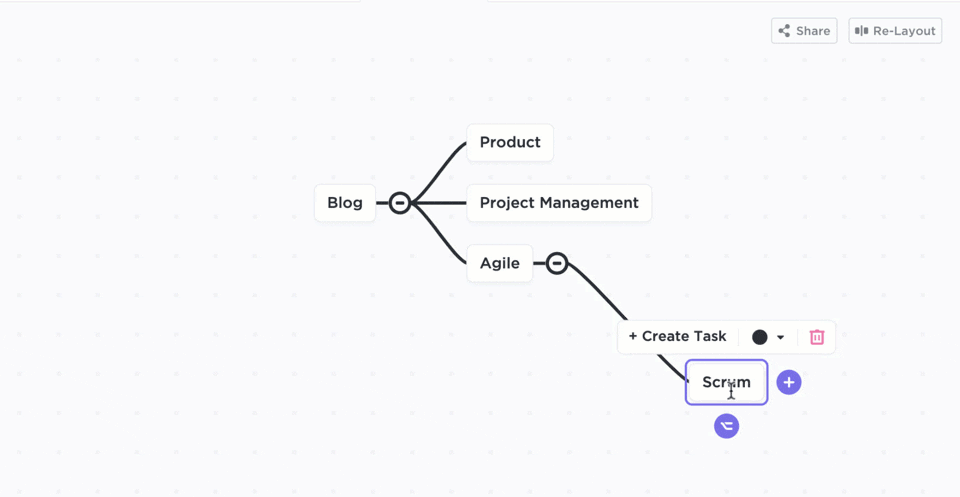
Một tùy chọn khác là tận dụng Bản đồ Tư duy ClickUp để tạo biểu đồ tổ chức phác thảo rõ ràng cấu trúc nhóm của bạn. Công cụ này giúp hình dung và tổ chức các ý tưởng phức tạp bằng cách chia nhỏ chúng thành các phần thông tin nhỏ hơn, dễ hiểu hơn.
Dưới đây là một số tính năng của Bản đồ Tư duy ClickUp:
- Tổ chức trực quan: Dễ dàng kết nối công việc, ý tưởng hoặc thành viên nhóm bằng các liên kết trực quan rõ ràng
- Tùy chỉnh: Thêm các màu sắc, hình dạng và bố cục khác nhau để bản đồ của bạn trông trực quan và hợp lý hơn
- Sắp xếp lại bố cục: Sắp xếp bản đồ lộn xộn một cách dễ dàng và tự động sắp xếp lại chỉ với một cú nhấp chuột
- Tích hợp công việc: Chuyển ý tưởng thành công việc trực tiếp từ bản đồ và theo dõi chúng một cách dễ dàng
Ví dụ: sử dụng Bản đồ Tư duy ClickUp để vạch ra vai trò và trách nhiệm trong khi lập kế hoạch dự án. Thêm Nhiệm vụ trực tiếp từ Bản đồ Tư duy, đảm bảo mọi người đều biết nhiệm vụ và thời hạn của mình. Cách tiếp cận này giúp dự án của bạn được tổ chức và nhóm của bạn luôn đồng nhất.
Tối ưu hóa quá trình tạo/lập biểu đồ tổ chức của bạn với ClickUp
Biểu đồ tổ chức là một công cụ hiệu quả để hiểu vai trò và trách nhiệm của nhóm. Biểu đồ này khuyến khích sự minh bạch và giúp mọi người luôn thống nhất và hợp tác để đạt được mục tiêu chung. Bằng cách nêu rõ vai trò và trách nhiệm, biểu đồ này cũng giúp quản lý nhóm dễ dàng hơn.
ClickUp giúp tạo và quản lý sơ đồ tổ chức trở nên đơn giản. Là một công cụ năng suất tất cả trong một, nó giúp bạn thiết kế biểu đồ và cung cấp các tính năng như theo dõi công việc, đặt mục tiêu, cộng tác và tích hợp với các công cụ khác để giữ cho nhóm của bạn luôn tổ chức.
Sẵn sàng hợp lý hóa việc quản lý nhóm và cải thiện giao tiếp? Đăng ký ClickUp ngay hôm nay và nâng biểu đồ tổ chức của bạn lên một tầm cao mới!